נניח שברצונך לחפש שלוחה של עובד באמצעות מספר התג שלו, או לפי שיעור העמלה הנכון עבור סכום מכירות. אתה מחפש נתונים כדי למצוא במהירות וביעילות נתונים ספציפיים ברשימה ולאימות אוטומטי שאתה משתמש בנתונים הנכונים. לאחר שתחפש את הנתונים, תוכל לבצע חישובים או להציג תוצאות עם הערכים המוחזרים. יש כמה דרכים לחפש ערכים ברשימת נתונים ולהציג את התוצאות.
איזו פעולה ברצונך לבצע?
חיפוש אנכי של ערכים ברשימה באמצעות התאמה מדויקת
כדי לבצע משימה זו, באפשרותך להשתמש בפונקציה VLOOKUP או בשילוב של הפונקציות INDEX ו- MATCH.
דוגמאות ל- VLOOKUP
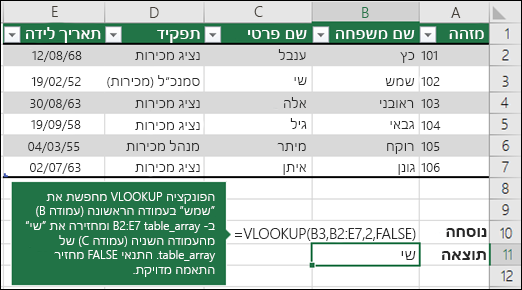
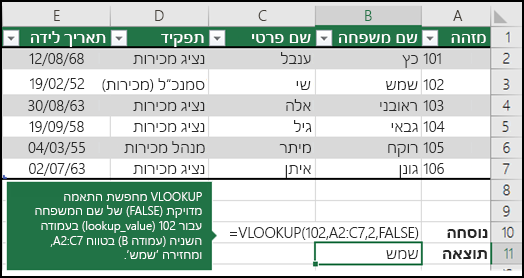
לקבלת מידע נוסף, ראה הפונקציה VLOOKUP.
דוגמאות INDEX ו- MATCH
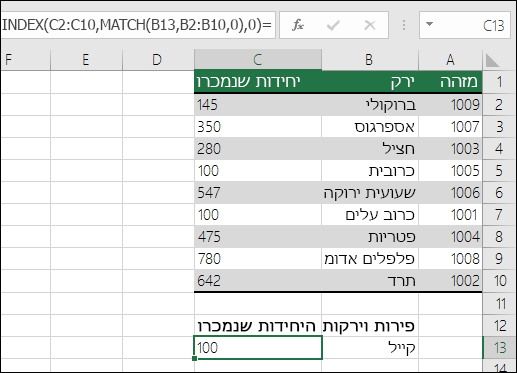
בעברית פשוטה, המשמעות היא:
=INDEX(אני רוצה את הערך המוחזר מ- C2:C10, אשר יהיה MATCH(Kale, שהוא במקום כלשהו במערך B2:B10, כאשר הערך המוחזר הוא הערך הראשון התואם ל- Kale))
הנוסחה בודקת את הערך הראשון ב- C2:C10 המתאים ל- Kale (ב- B7) ומחזירה את הערך ב- C7 (100), שהוא הערך הראשון התואם לערך Kale.
לקבלת מידע נוסף, ראה הפונקציה INDEXוהפונקציה MATCH.
חיפוש אנכי של ערכים ברשימה באמצעות התאמה משוערת
לשם כך, השתמש בפונקציה VLOOKUP.
חשוב: ודא שהערכים בשורה הראשונה ממוינים בסדר עולה.
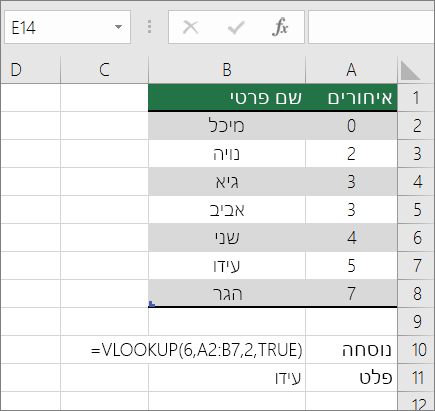
בדוגמה שלעיל, הפונקציה VLOOKUP מחפש את השם הפרטי של התלמיד שיש לו 6 הקשרים בטווח A2:B7. אין ערך עבור 6 איחרויות בטבלה, ולכן VLOOKUP מחפש את ההתאמה הגבוהה ביותר הבאה הנמוכה מ- 6, ומוצאת את הערך 5, המשויך לשם הפרטי עדי , וכך מחזירה את Dave.
לקבלת מידע נוסף, ראה הפונקציה VLOOKUP.
חיפוש אנכי של ערכים ברשימה של גודל לא ידוע באמצעות התאמה מדויקת
כדי לבצע משימה זו, השתמש בפונקציות OFFSET ו- MATCH.
הערה: השתמש בגישה זו כאשר הנתונים שלך קיימים בטווח נתונים חיצוני שאתה מרענן מדי יום. אתה יודע שהמחיר הוא בעמודה B, אך אינך יודע כמה שורות נתונים יחזיר השרת, והעמודה הראשונה אינה ממוינות בסדר אלפביתי.
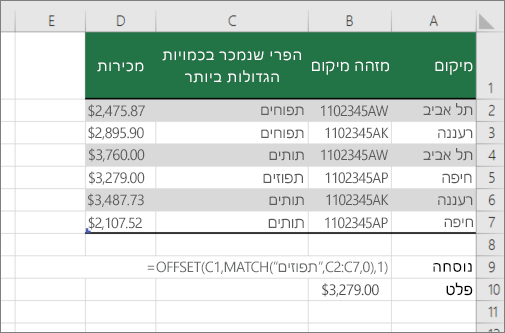
C1 הוא התאים הימניים העליונים בטווח (הנקראים גם התא הפותח).
MATCH("Oranges",C2:C7,0) מחפש את Oranges בטווח C2:C7. אין לכלול את התא הפותח בטווח.
1 הוא מספר העמודות משמאל לתא ההתחלתי ממנו אמור להיות ערך ההחזרה. בדוגמה שלנו, הערך המוחזר הוא מעמודה D, Sales.
חיפוש אופקי של ערכים ברשימה באמצעות התאמה מדויקת
כדי לבצע משימה זו, השתמש בפונקציה HLOOKUP. ראה דוגמה להלן:
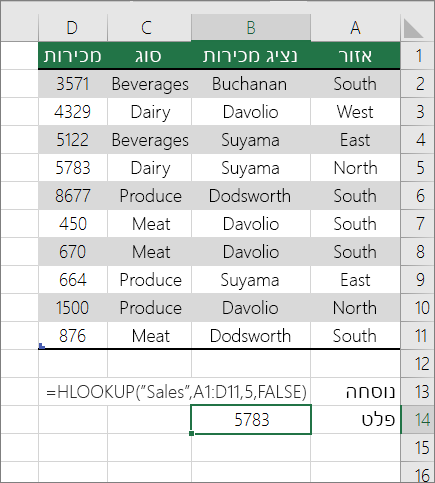
הפונקציה HLOOKUP בודקת את העמודה Sales ומחזירה את הערך בשורה 5 בטווח שצוין.
לקבלת מידע נוסף, ראה הפונקציה HLOOKUP.
חיפוש אופקי של ערכים ברשימה באמצעות התאמה משוערת
כדי לבצע משימה זו, השתמש בפונקציה HLOOKUP.
חשוב: ודא שהערכים בשורה הראשונה ממוינים בסדר עולה.
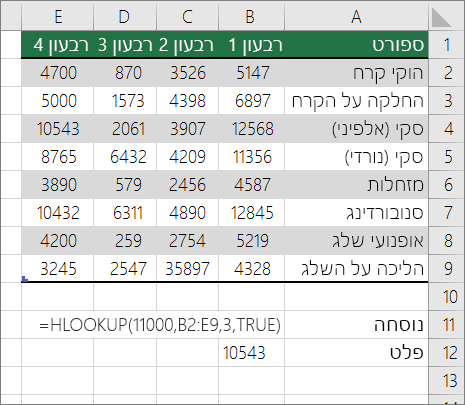
בדוגמה שלעיל, הפונקציה HLOOKUP מחפש את הערך 11000 בשורה 3 בטווח שצוין. הוא אינו מוצא את 11000 ולכן מחפש את הערך הגדול ביותר הבא הקטן מ- 1100 ומחזיר 10543.
לקבלת מידע נוסף, ראה הפונקציה HLOOKUP.
יצירת נוסחת בדיקת מידע באמצעות אשף בדיקת המידע (Excel 2007 בלבד)
הערה: התוספת אשף בדיקת המידע הופסקה ב- Excel 2010. פונקציונליות זו הוחלפה על-ידי אשף הפונקציות ופונקציות בדיקת המידע וההפניה הזמינות (חומר עזר).
ב Excel 2007, אשף בדיקת המידע יוצר את נוסחת בדיקת המידע בהתבסס על נתוני גליון עבודה הכוללים תוויות שורה ועמודה. אשף בדיקת המידע עוזר לך למצוא ערכים אחרים בשורה כאשר אתה יודע את הערך בעמודה אחת, ולהיפך. אשף בדיקת המידע משתמש ב- INDEX וב- MATCH בנוסחאות שהוא יוצר.
-
לחץ על תא בטווח.
-
בכרטיסיה נוסחאות , בקבוצה פתרונות , לחץ על בדיקת מידע.
-
אם הפקודה בדיקת מידע אינה זמינה, עליך לטעון את אשף בדיקת המידע תוספת זו.
כיצד לטעון את תוכנית התוספת 'אשף בדיקת מידע'
-
לחץ על לחצן Microsoft Office

-
בתיבה נהל, לחץ על תוספות של Excel ולאחר מכן לחץ על ביצוע.
-
בתיבת הדו-שיח תוספות זמינות , בחר את תיבת הסימון לצד אשף בדיקת המידע ולאחר מכן לחץ על אישור.
-
בצע את ההוראות באשף.










